
У цьому підручнику ми побачимо всі варіанти, які ми маємо на нашому Mac, щоб встановити найкращу мову. Якщо ви постійно використовуєте одну і ту ж мову, ви можете вивчити кожну з опцій, доступних у macOS. Але якщо, навпаки, ви використовуєте кілька мов, вашу рідну, але другу мову для спілкування на роботі чи з друзями, ми покажемо вам коригування, які ви повинні виконати.
Дуже важливо добре вибрати мову свого Mac, принаймні в іспанській мові, оскільки помилка у виборі заважає нам виконувати такі загальні функції, як написання символу @, оскільки він зміщується.
Як вибрати мову в macOS?
Перше, що нам потрібно налаштувати, це Мова операційної системи а пізніше мова, якою ми хочемо писати на Mac, відома як Вхідне джерело. Мова операційної системи та мова написання не повинні збігатися. Наприклад, ми можемо вибрати іспанську мову для операційної системи та вибрати англійську чи французьку, наприклад, якщо нам потрібно написати текст на цих мовах.
Як змінити мову операційної системи?
На Mac всі налаштування системи знаходяться в PСистемні посилання. Навіть якщо ви новий користувач, ви можете отримати доступ до цих опцій, оскільки вони дуже інтуїтивно зрозумілі. Щоб отримати доступ до системних налаштувань:
- Найкраще викликати його за допомогою sportlight, натискаючи Cmd + пробіл.
- У барі що з’явиться, введіть Системні налаштування.
- Можливо, перед закінченням написання тексту додаток, який ви впізнаєте за допомогою символ передач.
- Клацніть на програму і воно відкриється.
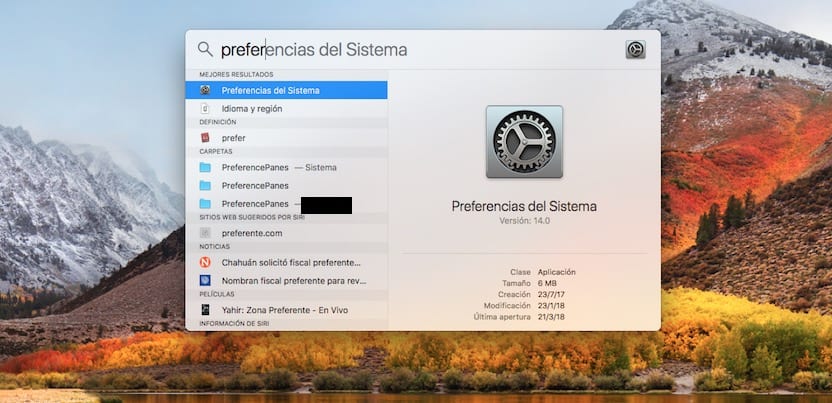
Наступним кроком буде доступ до піктограми Мова та регіон, позначені в системі значком синього прапора. Якщо ви знову хочете зробити те саме, "зловживаючи" продуктивністю macOS, ви можете написати у верхньому правому полі програми Мова. Зображення менше затінюється в областях, де є функція, пов’язана із зазначеним текстомабо, в даному випадку мова.

Після натискання на Мова та регіон головний екран Вибір мови. Ліворуч ми побачимо найпоширеніші мови, вибрані на цьому Mac. У цьому випадку нормально мати лише поточну мову. Якщо з якоїсь причини ми хочемо це змінити:
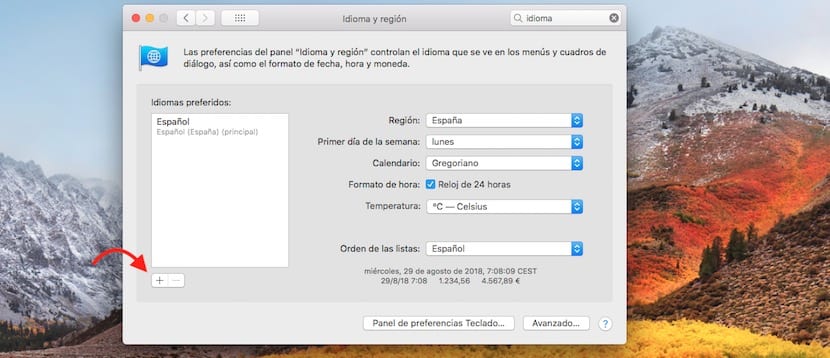
- Ми просто повинні натисніть на знак "+" , яка розташована внизу.
- Потім відкриється нове меню, де Доступні мови.
- Подивіться уважно, адже ми знаходимо мови з усіма їх варіантами, наприклад іспанська існує більше 10 різних.
- Вибравши його, macOS запитує нас, чи ми хочемо змінити основну мову Mac вибраним або продовжуйте використовувати поточний. Ми вибираємо бажану і приймаємо.
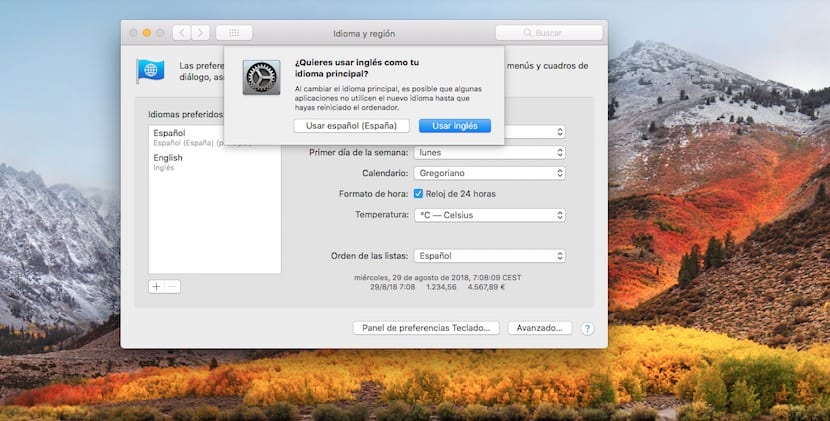
Ми повинні пам’ятати, що eЗміна мови впливає не тільки на письмо, а й на всю номенклатуру цієї мови з точки зору вираження цифр, дат, будови календаря та способу вираження температури. MacOS застосовує номенклатури за замовчуванням для цієї мови. Наприклад, якщо ми виберемо іспанську (Іспанія), вона буде збирати:
- Регіон: Іспанія - обраним часом буде півостровна Іспанія.
- Перший день тижня: Понеділок - як показано на місцевих календарях.
- Календар: Григоріанський - найпоширеніший в іспанській мові.
- Температура: Цельсія.
Однак ми можемо налаштувати будь-який із описаних вище параметрів відповідно до наших уподобань.
Як змінити мову клавіатури Mac?
Не виходячи з попереднього вікна, ми знаходимо внизу кнопку, яка нам повідомляє Панель налаштувань клавіатури ... Натиснувши на нього, ми можемо змінити джерело введення з клавіатури, тобто мову, якою ми пишемо.
З іншого боку, якщо ми стоїмо за партою і хочемо отримати доступ до вхідного джерела клавіатури, ми повинні відкрити преференції, як зазначено в розділі налаштування мовою операційної системи. Коли ви знаходитесь на головному екрані системних налаштувань:
- Натисніть на Клавіатура.
- У лівій колонці ви знайдете знову мова / мови, за допомогою яких ви можете писати.
- Якщо ви хочете додати його, просто натисніть на знак "+" і список усіх доступних клавіатур з’явиться у новому вікні
- Унизу, a Шукач. Ви можете використовувати його, якщо вам потрібно.
- Знайшовши, виберіть його, і він з’явиться на Доступні шрифти клавіатури.
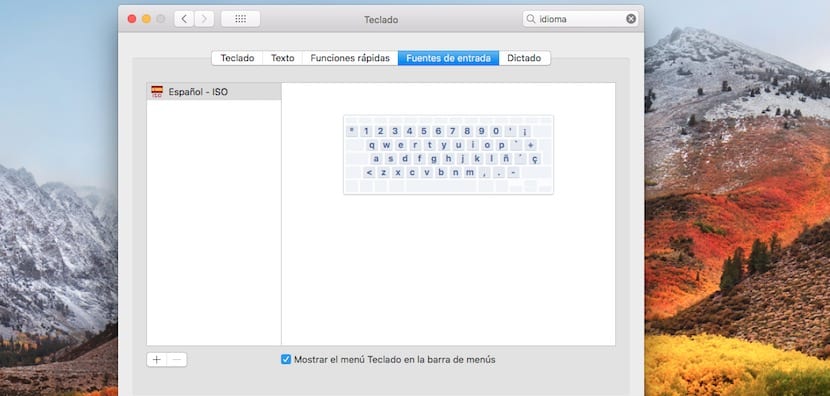
Нарешті, ви знайдете ще дві функції внизу.
- Показати клавіатуру в рядку меню: що покаже нам символ із вибраною мовою. Це особливо корисно, коли ми регулярно міняємо мови. З іншого боку, це дозволяє активувати екранну клавіатуру та смайлики Apple.
- Автоматично перемикатися на джерело вхідного документа: macOS здатний виявляти мову, якою ми пишемо, і автоматично перемикається на неї.
Нарешті, повертаючись до початку статті, якщо ми не відберемо Іспанська - ISO, безумовно, ми не можемо позначати такі символи, як: at, наголоси, дефіси тощо.
Сподіваюся, цей посібник вам сподобався, і залиште свої коментарі внизу цієї статті, якщо хочете.
Привіт . Я вже змінив мову операційної системи, але мені також потрібно змінити її на програми, наприклад, firefox, word, ect
як це робиться?
Я чудово дотримуюсь зазначених кроків, але навіть незважаючи на це, англійська завжди залишається єдиною мовою і заважає (у моєму випадку іспанській) залишатися бажаною мовою.